タスクを移動したい
タスクを異なるプロジェクトやマイルストーンに移動させることが可能です。
このページではタスクを移動する方法についてご説明します。
Step1
ログインし、移動するタスクが存在するプロジェクトの「タスク」をクリックします。
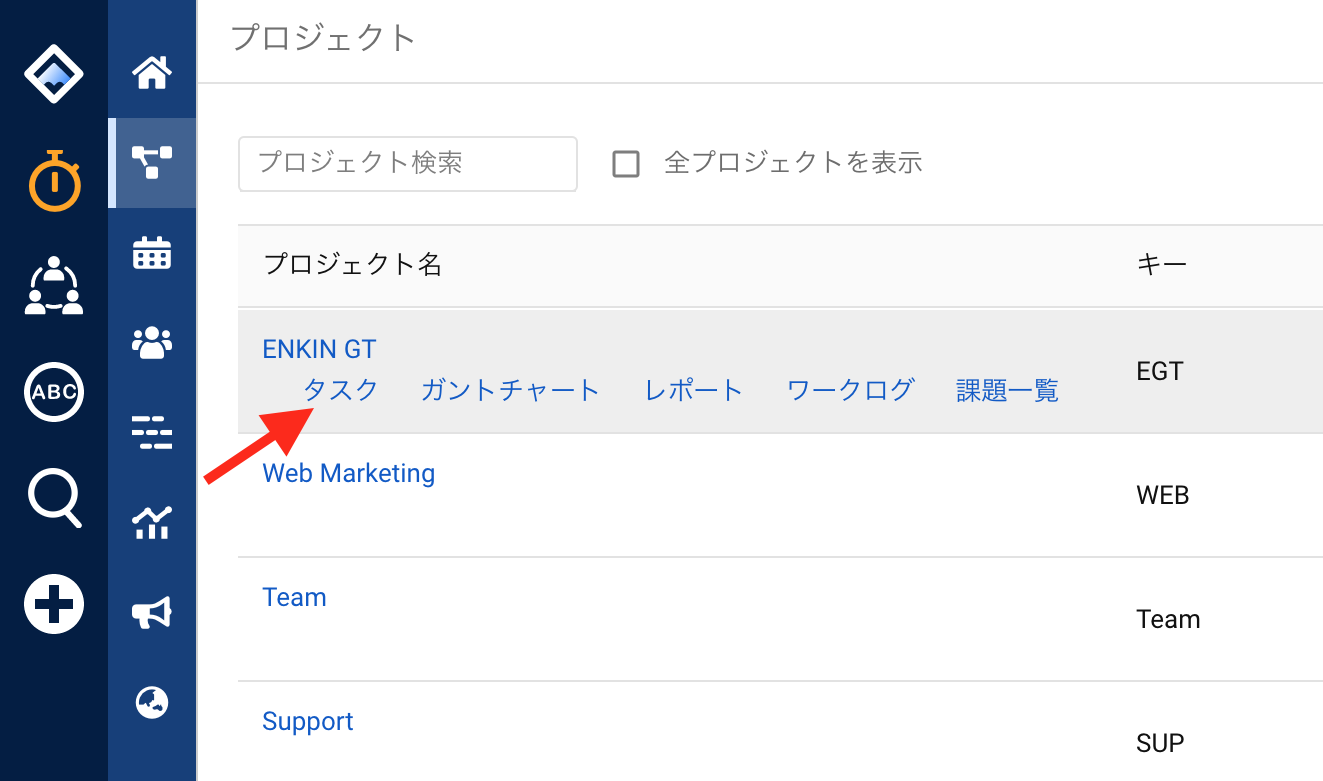
Step2
移動するタスクを選択し、詳細ペインの「・・・」アイコンをクリックしてください。
次に、メニューの中から「移動」を選択します。
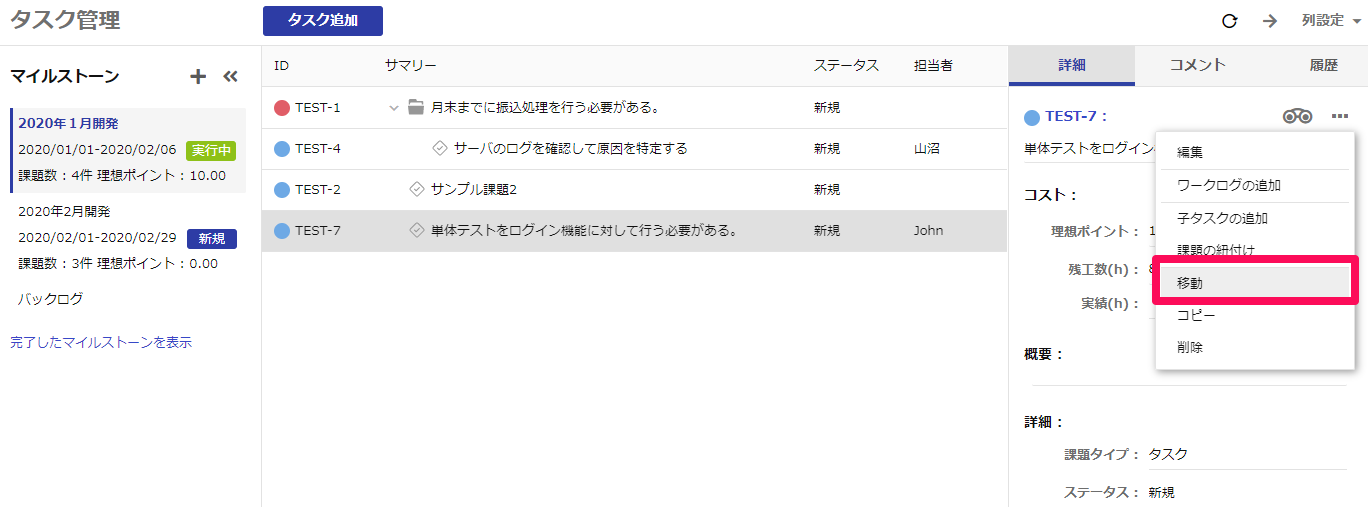
Step3
課題の移動Wizardが表示されます。移動する先の「プロジェクト」、「マイルストーン」を選択してください。
※必要に応じて、「課題タイプ」、「ステータス」も変更することが可能です。
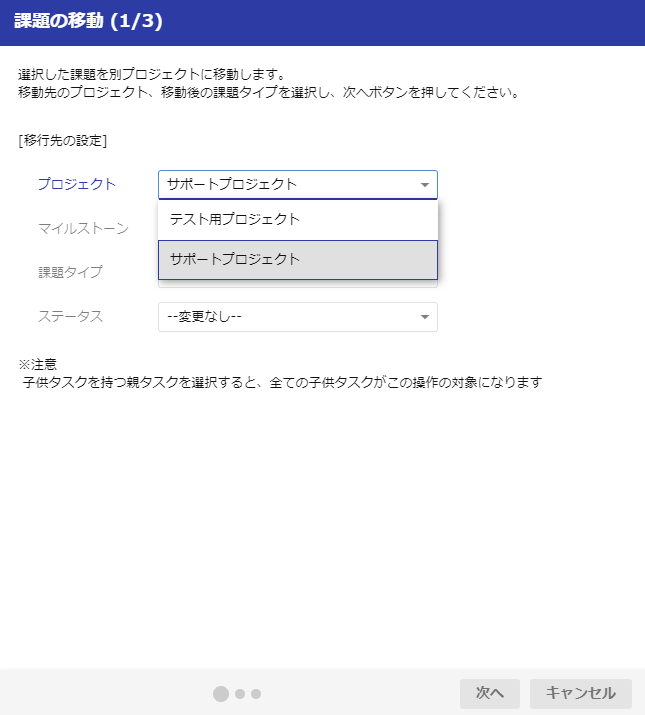
Step4
移動する際に、以下のフィールドが表示されます。「必須フィールド」、「変更が必要なフィールド」
に関しては、内容を確認の上、値を設定してください。
・必須フィールド
移動先の課題タイプで「必須」に設定されている、且つ、現在は値が存在しない場合に表示されます。
・変更が必要なフィールド
移動先のプロジェクトと現在のプロジェクト間で、選択肢が異なるフィールドが存在した場合に表示されます。
・失われるフィールド
移動先の課題タイプに存在しないフィールドがあった場合に、確認にために表示されます。
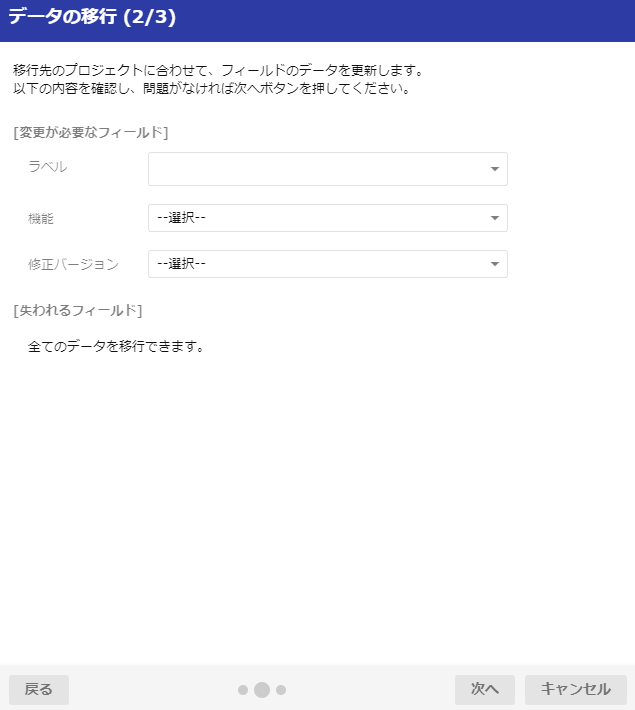
Step5
確認画面が表示されます。内容に問題がないか確認し、「移動」ボタンを押してください。
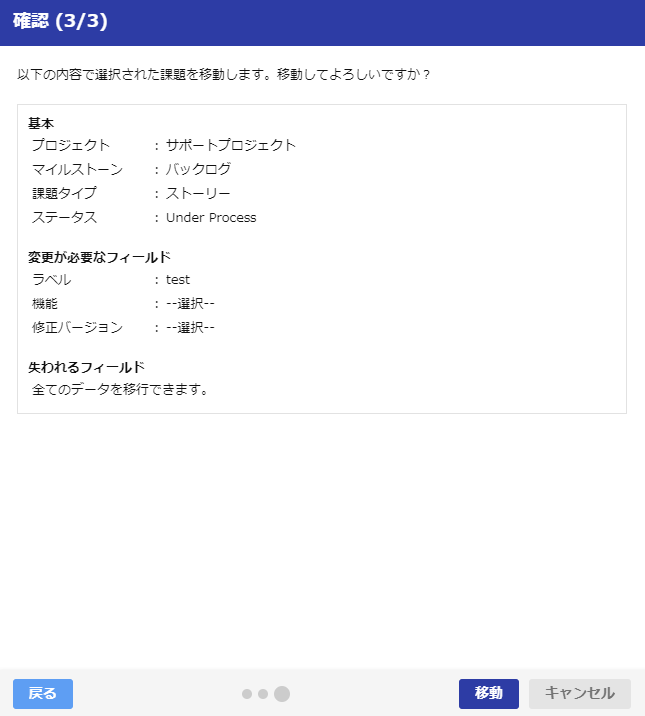
Step6
以上で変更は終了です。
備考
タスクの移動は「課題一覧」画面、「課題の参照」画面でも行うことが可能です。
「課題一覧」画面上では複数のタスクを一括して移動することが可能です。
